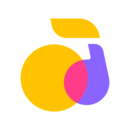海尔电视投屏功能配置指南
- 更新时间:2024-11-20
在当今数字化时代,大屏幕的电视已成为家庭娱乐的重要一环。海尔电视凭借其出色的画质和智能化的操作体验,赢得了众多消费者的青睐。而投屏功能更是将小屏幕与大屏幕完美融合,让您可以在大电视上享受手机、平板或电脑上的内容。接下来,就让我们一起详细探讨海尔电视的投屏设置方法,帮助您轻松实现跨设备共享,享受大屏观影的乐趣。

投屏前的准备工作
在开始投屏之前,您需要确保以下几点准备工作已经完成:

1. 网络连接:确保海尔电视和投屏设备(如手机、平板或电脑)都已连接到同一个Wi-Fi网络。稳定的网络环境是无线投屏的基础,因此请尽量选择信号强的Wi-Fi连接。
2. 电视设置:确保海尔电视已经开启了投屏功能。不同型号的海尔电视投屏功能开启方式可能略有差异,但一般可以在“设置”或“应用”菜单中找到投屏选项。
3. 设备兼容性:确认您的投屏设备支持投屏功能。大多数智能手机和平板电脑都支持这一功能,但如果您使用的是电脑,请确保操作系统支持Miracast或DLNA等投屏协议。
4. 软件更新:保持海尔电视和操作系统的软件更新到最新版本,以确保投屏功能正常且安全。
无线投屏的方法
海尔电视支持多种无线投屏技术,包括Miracast、DLNA和AirPlay,您可以根据设备的不同选择合适的投屏方式。
使用Miracast投屏
Miracast是一种无线技术,允许设备之间直接连接,进行屏幕共享。以下是使用Miracast投屏的步骤:
1. 开启Miracast功能:打开海尔电视,在主界面找到“投屏”或“网络”选项,选择“Miracast”并开启。
2. 连接设备:对于Android设备,进入“设置” > “连接设备” > “投屏”;对于Windows设备,按下“Windows键 + P”,选择“连接到无线显示器”。在搜索到的设备列表中选择您的海尔电视。
3. 确认连接:电视屏幕上会显示连接请求,选择“确认”即可。连接成功后,您的手机屏幕将镜像到电视上。
使用DLNA投屏
DLNA是一种用于家庭网络中共享媒体内容的标准。以下是使用DLNA投屏的步骤:
1. 确保支持DLNA:首先,确保您的海尔电视支持DLNA功能,并已连接到同一Wi-Fi网络。
2. 下载应用:在手机上下载支持DLNA的应用,如BubbleUPnP或AllCast。
3. 选择媒体文件:打开应用,选择要播放的媒体文件,如视频或照片。
4. 选择播放设备:在应用中选择海尔电视作为播放设备。
5. 开始播放:选择文件后,点击播放,内容将自动在电视上显示。
使用AirPlay投屏
对于苹果设备用户,可以使用AirPlay进行投屏。以下是使用AirPlay投屏的步骤:
1. 确保支持AirPlay:确保您的海尔电视支持AirPlay功能,并已连接到同一Wi-Fi网络。
2. 打开控制中心:在iPhone或iPad上,从屏幕右上角向下滑动以打开控制中心。
3. 选择屏幕镜像:在控制中心中,选择“屏幕镜像”,然后选择您的海尔电视。
4. 输入密码(如果需要):如果电视上出现密码提示,输入相应的密码。
5. 开始投屏:连接成功后,您的手机屏幕将镜像到电视上。
第三方投屏应用
除了使用海尔电视自带的投屏功能外,您还可以通过安装第三方投屏软件来实现更丰富的投屏功能。例如,乐播投屏、悟空遥控器等软件都支持海尔电视的投屏功能。
1. 下载应用:在电视的应用商店中下载并安装一个第三方投屏应用,如乐播投屏。同样在您的移动设备上安装相应的应用程序。
2. 连接设备:打开两个设备上的应用程序,并按照应用程序的指示进行连接。大多数第三方应用会提供简单的操作步骤和提示,帮助您轻松完成连接。
3. 开始投屏:连接成功后,您可以在移动设备上选择想要投屏的内容,并实时显示在海尔电视上。
有线投屏的方法
如果无线投屏不稳定或您的设备不支持无线投屏功能,可以选择有线投屏的方法。以下是使用HDMI线和VGA线投屏的步骤:
使用HDMI线投屏
HDMI是最常用的有线连接方式,适用于大多数设备。
1. 准备HDMI线:确保您有一根合适的HDMI线。
2. 连接设备:将HDMI线的一端插入海尔电视的HDMI端口,另一端插入投屏设备的HDMI端口。
3. 切换输入源:打开海尔电视,使用遥控器切换到相应的HDMI输入源。
4. 开始投屏:连接成功后,投屏设备的屏幕内容将显示在电视上。
使用VGA线投屏
对于一些较旧的设备,可以使用VGA线进行投屏。
1. 准备VGA线和音频线:VGA线只传输视频信号,因此需要额外的音频线来传输声音。
2. 连接设备:将VGA线插入电视的VGA端口,音频线插入音频输入端口。
3. 切换输入源:在海尔电视上选择VGA输入源。
4. 调整显示设置:在投屏设备上调整显示设置,以确保内容正确显示。
投屏常见问题及解决方法
在投屏过程中,可能会遇到一些常见问题。以下是一些解决方案:
1. 连接失败:检查电视和投屏设备是否连接到同一Wi-Fi网络,尝试重启设备和电视,更新软件和减少干扰。
2. 画面卡顿:确保网络环境稳定,减少其他设备对Wi-Fi的占用,或尝试使用有线连接。
3. 分辨率不匹配:在投屏设备上调整分辨率设置,选择适合电视的分辨率。
4. 音频不同步:如果使用VGA线投屏,确保音频线连接正确,并在电视上选择正确的音频输入源。
实用技巧与注意事项
1. 确保设备和电视的距离适中:过远可能会影响投屏效果。
2. 避免遮挡Wi-Fi信号:在投屏过程中,尽量避免遮挡Wi-Fi信号,以保证投屏稳定。
3. 选择正规渠道下载应用:使用第三方投屏软件时,要注意选择正规渠道下载,以防恶意软件入侵。
4. 网络环境良好:在网络环境良好、设备性能充足的条件下使用投屏功能,以获得最佳体验。
通过以上详细介绍,相信您已经能够轻松实现海尔电视的投屏功能,享受大屏幕带来的视觉盛宴。无论是观看高清电影、展示家庭照片,还是进行游戏娱乐,投屏功能都能为您带来更加丰富的家庭娱乐体验。
- 上一篇: 快手看片:轻松几步教你关闭自动续播功能
- 下一篇: 打造精彩少先队手抄报:创意绘制指南